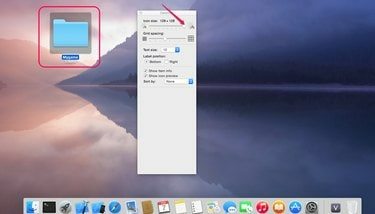
Ridimensiona le icone per personalizzare il tuo Mac.
Credito immagine: Per gentile concessione di Apple
Le icone sul desktop del Mac e in qualsiasi finestra del Finder possono essere ridimensionate in base alle tue preferenze. Le icone grandi sono facili da vedere e da usare per i bambini o le persone con problemi di vista, mentre le icone piccole mantengono il tuo desktop dall'aspetto disordinato e ti consente di accedere a più app senza scorrere nel Finder finestre. Su un Mac con OS X Yosemite, modifica le dimensioni delle icone utilizzando un dispositivo di scorrimento in "Mostra opzioni di visualizzazione".
Modifica le dimensioni delle icone sul desktop
Passo 1
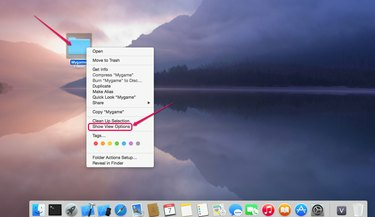
Vai a "Mostra opzioni di visualizzazione".
Credito immagine: Per gentile concessione di Apple
Fare clic con il tasto destro in un punto qualsiasi del desktop e selezionare "Mostra opzioni di visualizzazione".
Video del giorno
Passo 2
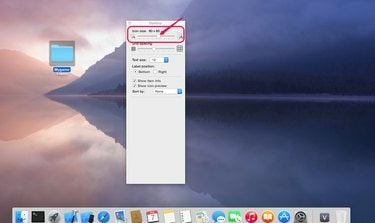
Regola le dimensioni con il cursore.
Credito immagine: Per gentile concessione di Apple
Fare clic sul dispositivo di scorrimento Dimensioni icona e trascinarlo a destra oa sinistra per ingrandire o ridurre le icone. La modifica delle dimensioni ha effetto su ogni icona sul desktop contemporaneamente.
Passaggio 3

Rilascia il cursore.
Credito immagine: Per gentile concessione di Apple
Rilascia il cursore quando sei soddisfatto della dimensione delle icone.
Modifica le dimensioni delle icone in Finder Windows
Passo 1
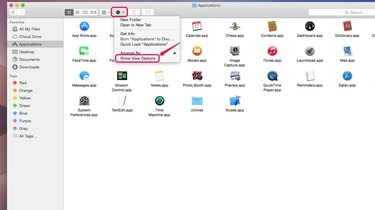
Vai a "Mostra opzioni di visualizzazione".
Credito immagine: Per gentile concessione di Apple
Fai clic sull'icona a forma di ingranaggio in qualsiasi finestra del Finder e seleziona "Mostra opzioni di visualizzazione". Puoi anche accedere a "Mostra opzioni di visualizzazione" facendo clic con il pulsante destro del mouse su un'icona.
Passo 2
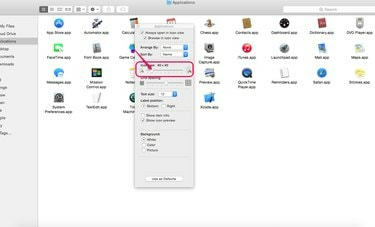
Regola le dimensioni dell'icona.
Credito immagine: Per gentile concessione di Apple
Trascina il cursore Dimensione icona a destra o a sinistra per ingrandire o ridurre le icone.
Passaggio 3
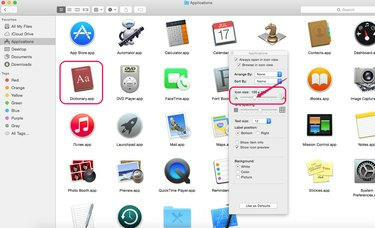
Rilascia il cursore.
Credito immagine: Per gentile concessione di Apple
Rilascia il cursore quando sei soddisfatto della dimensione delle icone. Il ridimensionamento delle icone in una finestra del Finder non influisce sulle altre finestre del Finder.
Consiglio
Quando regoli la dimensione delle icone, potresti voler regolare il cursore Spaziatura griglia situato sotto il cursore Dimensione icona per evitare che le icone grandi vengano premute insieme.




